
Điều khiển con trỏ bằng Giữ lâu
Nếu bạn bật Bàn phím trợ năng, bạn có thể sử dụng Giữ lâu, cho phép bạn thực hiện các tác vụ chuột bằng cách sử dụng công nghệ theo dõi mắt hoặc đầu. Bạn có thể dễ dàng truy cập vào các tác vụ giữ lâu, chẳng hạn như Bấm chuột trái, trong Bàn phím trợ năng và bảng tùy chỉnh hoặc trên thanh menu.
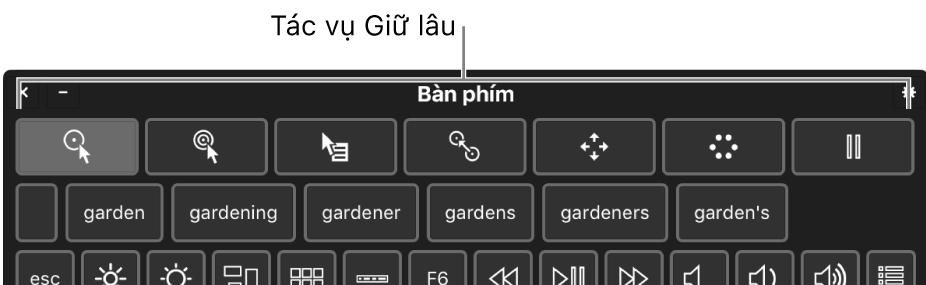
Sau khi bạn chọn tác vụ giữ lâu, bạn dừng hoặc giữ lâu trong một khoảng thời gian đã định (được gọi là thời gian giữ lâu) đối với mục bạn muốn bấm, kéo hoặc cuộn, sau đó thực hiện tác vụ.
Bật Giữ lâu
Chọn menu Apple > Tùy chọn hệ thống, bấm Trợ năng, sau đó bấm Bàn phím.
Bấm vào Bàn phím trợ năng, sau đó đảm bảo đã chọn Bật Bàn phím trợ năng.
Để biết thông tin về các tùy chọn Bàn phím trợ năng, hãy bấm vào nút Trợ giúp
 ở góc phía dưới bên phải của khung.
ở góc phía dưới bên phải của khung.Bấm vào Tùy chọn Giữ lâu, sau đó chọn “Hiển thị tác vụ giữ lâu trong bảng”, “Hiển thị tác vụ giữ lâu trong thanh menu” hoặc cả hai.
Tùy thuộc vào các hộp kiểm bạn đã chọn, một hàng gồm các nút tác vụ giữ lâu sẽ xuất hiện ở ngang đầu của Bàn phím trợ năng và bảng tùy chỉnh hoặc menu trạng thái Giữ lâu sẽ xuất hiện trên thanh menu hoặc cả hai.
Tác vụ Giữ lâu
Tùy thuộc vào nơi bạn chọn hiển thị các tác vụ giữ lâu, các tác vụ đó sẵn có trong Bàn phím trợ năng và bảng tùy chỉnh hoặc menu trạng thái Giữ lâu trên thanh menu.
Sau khi bạn chọn tác vụ, giữ chặt điểm bạn muốn thực hiện tác vụ – ví dụ: trong hộp kiểm hoặc hình ảnh. Con trỏ giữ lâu ![]() sẽ xuất hiện trên mục và đếm ngược thời gian giữ lâu sẽ bắt đầu (vòng tròn con trỏ sẽ bắt đầu chuyển sang màu trắng). Khi hết đếm ngược, tác vụ sẽ được thực hiện.
sẽ xuất hiện trên mục và đếm ngược thời gian giữ lâu sẽ bắt đầu (vòng tròn con trỏ sẽ bắt đầu chuyển sang màu trắng). Khi hết đếm ngược, tác vụ sẽ được thực hiện.
Ghi chú: Nếu bạn không muốn xem đếm ngược thời gian giữ lâu trên màn hình, hãy chọn “Ẩn chỉ báo thời gian giữ lâu” trong Tùy chọn Giữ lâu.
Bấm chuột trái
 : Thực hiện thao tác bấm chuột trái khi bạn giữ lâu mục.
: Thực hiện thao tác bấm chuột trái khi bạn giữ lâu mục.Bấm hai lần
 : Thực hiện thao tác bấm hai lần khi bạn giữ lâu mục.
: Thực hiện thao tác bấm hai lần khi bạn giữ lâu mục.Bấm chuột phải
 : Thực hiện thao tác bấm chuột phải khi bạn giữ lâu mục.
: Thực hiện thao tác bấm chuột phải khi bạn giữ lâu mục.Kéo và thả
 : Kéo và thả mục bạn giữ lâu.
: Kéo và thả mục bạn giữ lâu.Khi hết đếm ngược, con trỏ cho biết có thể kéo mục. Khi bạn giữ lâu vị trí muốn thả mục, mục sẽ di chuyển đến đó, quá trình đếm ngược sẽ bắt đầu và khi hết đếm ngược, mục sẽ được thả.
Menu Cuộn
 : Cuộn mục bạn giữ lâu.
: Cuộn mục bạn giữ lâu.Đảm bảo bạn giữ lâu nội dung có thể cuộn được – ví dụ: trang web hoặc tài liệu. Khi hết đếm ngược, chỉ báo cuộn sẽ xuất hiện ở trên cùng, dưới cùng và các phía của nội dung (tùy thuộc vào cách nội dung đó có thể được cuộn). Giữ lâu chỉ báo cuộn để cuộn theo hướng đó.
Menu Tùy chọn
 : Hiển thị menu Tùy chọn khi bạn giữ lâu mục.
: Hiển thị menu Tùy chọn khi bạn giữ lâu mục.Khi bạn chọn tác vụ từ menu Tùy chọn, tác vụ đó chỉ được sử dụng một lần – tác vụ sẽ không được lặp lại. Để biết thêm thông tin, hãy xem Sử dụng menu Tùy chọn.
Không có tác vụ
 : Tạm dừng và không thực hiện tác vụ nào khi bạn di chuyển quanh màn hình hoặc giữ lâu mục. Tác vụ này hữu ích khi bạn muốn tạm dừng không thực hiện tác vụ – ví dụ: để đọc trang web hoặc xem phim.
: Tạm dừng và không thực hiện tác vụ nào khi bạn di chuyển quanh màn hình hoặc giữ lâu mục. Tác vụ này hữu ích khi bạn muốn tạm dừng không thực hiện tác vụ – ví dụ: để đọc trang web hoặc xem phim.Khi bạn đã sẵn sàng tiếp tục và thực hiện lại tác vụ giữ lâu, hãy giữ lâu tác vụ giữ lâu bất kỳ trong Bàn phím trợ năng. Nếu Bàn phím trợ năng bị ẩn, hãy giữ lâu góc nóng được chỉ định để hiển thị bàn phím đó (như được đặt trong tùy chọn Bàn phím trợ năng).
Màu của chỉ báo cuộn trong Menu Cuộn được quyết định bởi màu tô sáng được đặt trong tùy chọn hệ thống Cài đặt chung. Để thay đổi màu tô sáng, hãy chọn menu Apple > Tùy chọn hệ thống, sau đó bấm Cài đặt chung.
Sử dụng menu trạng thái của Giữ lâu
Nếu bạn chọn hiển thị các tác vụ giữ lâu trên thanh menu, bạn có thể dễ dàng truy cập vào các tác vụ giữ lâu bằng cách sử dụng menu trạng thái Giữ lâu. Biểu tượng được hiển thị trong thanh menu sẽ thay đổi khi bạn sử dụng tác vụ giữ lâu khác.
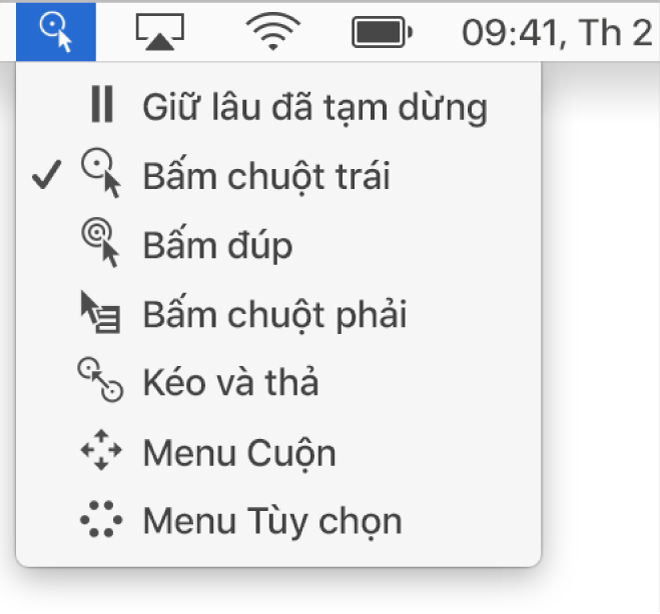
Menu trạng thái của Giữ lâu hữu ích để thay đổi các tác vụ giữ lâu khi Bàn phím trợ năng hoặc một bảng khác bị ẩn. Bấm chuột trái để chọn tác vụ luôn được thực hiện trong menu trạng thái, bất kể tác vụ giữ lâu hiện tại là gì.
Mở menu: Giữ lâu menu trạng thái trong thanh menu. Con trỏ
 sẽ xuất hiện trên menu trạng thái và đếm ngược thời gian giữ lâu sẽ bắt đầu (vòng tròn con trỏ sẽ bắt đầu chuyển sang màu trắng). Khi hết đếm ngược, menu sẽ mở ra.
sẽ xuất hiện trên menu trạng thái và đếm ngược thời gian giữ lâu sẽ bắt đầu (vòng tròn con trỏ sẽ bắt đầu chuyển sang màu trắng). Khi hết đếm ngược, menu sẽ mở ra.Ghi chú: Nếu bạn không muốn xem đếm ngược thời gian giữ lâu trên màn hình, hãy chọn “Ẩn chỉ báo thời gian giữ lâu” trong Tùy chọn Giữ lâu.
Chọn một tác vụ từ menu: Giữ lâu một tác vụ. Khi hết đếm ngược, tác vụ sẽ được chọn.
Sử dụng menu Tùy chọn
Bạn có thể sử dụng menu Tùy chọn để nhanh chóng chuyển đổi giữa các tác vụ giữ lâu khác nhau. Khi bạn chọn tác vụ từ menu Tùy chọn, tác vụ đó chỉ được sử dụng một lần – tác vụ sẽ không được lặp lại.
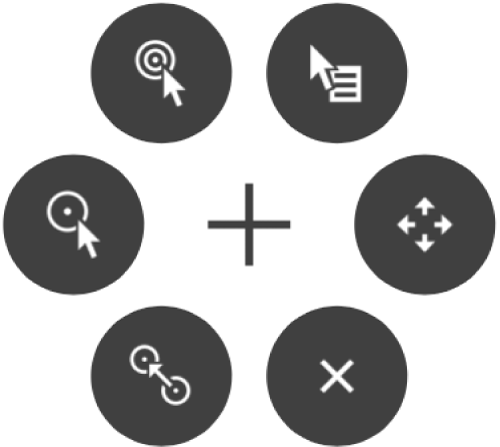
Mẹo: Dây chữ thập ở giữa menu Tùy chọn biểu thị vị trí đích nơi tác vụ đó sẽ được thực hiện.
Chọn tác vụ: Trong menu, hãy giữ lâu tác vụ bạn muốn chọn – ví dụ: tác vụ bấm hai lần. Con trỏ
 sẽ xuất hiện trên nút và đếm ngược thời gian giữ lâu sẽ bắt đầu (vòng tròn con trỏ sẽ bắt đầu chuyển sang màu trắng). Khi hết đếm ngược, nút sẽ được chọn và tác vụ sẽ được thực hiện ở vị trí đích.
sẽ xuất hiện trên nút và đếm ngược thời gian giữ lâu sẽ bắt đầu (vòng tròn con trỏ sẽ bắt đầu chuyển sang màu trắng). Khi hết đếm ngược, nút sẽ được chọn và tác vụ sẽ được thực hiện ở vị trí đích.Menu Tùy chọn sẽ biến mất khỏi màn hình khi tác vụ được thực hiện nhưng sẽ xuất hiện lại ngay khi bạn giữ lâu một mục khác, do đó, bạn có thể chọn một tác vụ khác.
Ghi chú: Nếu bạn không muốn xem đếm ngược thời gian giữ lâu trên màn hình, hãy chọn “Ẩn chỉ báo thời gian giữ lâu” trong Tùy chọn Giữ lâu.
Đóng menu: Giữ lâu nút đóng ở cuối menu. Khi hết đếm ngược, menu Tùy chọn sẽ đóng lại.
Nếu bạn đang truy cập vào bảng tùy chỉnh và muốn quay lại Bàn phím trợ năng hoặc bảng chính, hãy bấm vào biểu tượng Nhà ![]() ở góc phía trên bên phải của bảng.
ở góc phía trên bên phải của bảng.
Bạn có thể sử dụng Trình sửa bảng để tạo các bảng tùy chỉnh để đơn giản hóa các tác vụ và hoạt động phổ biến cho ứng dụng. Để biết thêm thông tin, hãy xem Sử dụng Trình sửa Bảng.
Mẹo: Bạn có thể đặt tùy chọn để hiển thị Bàn phím trợ năng hoặc bảng chính khi bạn giữ lâu một góc của màn hình. Để đặt góc nóng, hãy chọn menu Apple > Tùy chọn hệ thống, bấm vào Trợ năng, bấm vào Bàn phím, bấm vào Bàn phím trợ năng, sau đó bấm vào Góc nóng.